Konvertieren, bearbeiten und komprimieren Sie Videos/Audios in über 1.000 Formaten in hoher Qualität.
Ein Anfängerleitfaden zur einfachen HandBrake-Videokomprimierung
HandBrake ist ein beliebtes Open-Source-Tool, das für seine Fähigkeit bekannt ist, Videos effektiv zu komprimieren und zu konvertieren. Für Einsteiger kann die Navigation durch die Funktionen jedoch etwas überfordernd sein. Diese Anleitung erklärt Ihnen die Verwendung von HandBrake als Videokomprimierer, erläutert seine Leistung und stellt eine Alternative für alle vor, die einen benutzerfreundlicheren Ansatz bevorzugen. Lesen Sie weiter, um die beste Methode für Ihre Bedürfnisse zu finden!
Führerliste
Können Sie HandBrake als Videokompressor verwenden? So verwenden Sie HandBrake als Videokompressor Wie HandBrake als Videokompressor funktioniert Die beste Alternative zum HandBrake Video CompressorKönnen Sie HandBrake als Videokompressor verwenden?
Wenn Sie sich fragen, ob HandBrake als Videokompressor verwendet werden kann, lautet die kurze Antwort: JA. HandBrake kann als effektiver Videokompressor eingesetzt werden. Obwohl es in erster Linie als Video-Transcoder bekannt ist, bietet es auch leistungsstarke Komprimierungsfunktionen, mit denen Benutzer die Dateigröße reduzieren können, ohne die Qualität wesentlich zu beeinträchtigen.
HandBrake ermöglicht die Komprimierung, indem Benutzer Einstellungen wie Bitrate, Auflösung, Bildrate und Kodierungsvorgaben anpassen können. Durch die Wahl eines effizienten Videocodecs können Benutzer die Dateigröße deutlich reduzieren und gleichzeitig eine gute Bildqualität beibehalten.
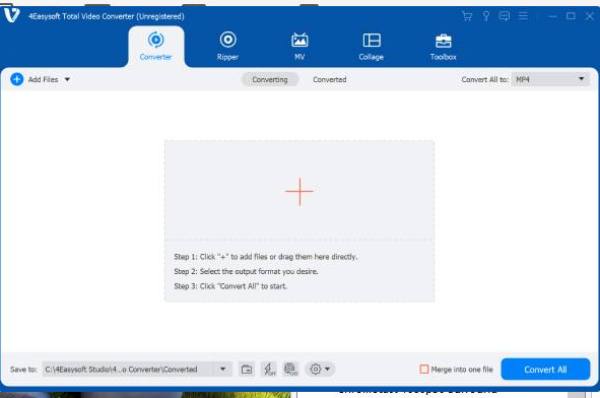
Der Komprimierungsprozess von HandBrake erfordert jedoch einige technische Kenntnisse, da Benutzer die Einstellungen manuell konfigurieren müssen. Wenn Sie nach einer kostenlosen und zuverlässigen Möglichkeit zum Komprimieren von Videos suchen, ist HandBrake eine gute Wahl, aber möglicherweise nicht das anfängerfreundlichste Tool.
So verwenden Sie HandBrake als Videokompressor
Obwohl Verwenden von HandBrake zum Komprimieren von Videos Klingt kompliziert, kann aber mit den richtigen Schritten ganz einfach sein. HandBrake bietet eine Reihe von Optionen, die zunächst überwältigend erscheinen mögen. Mit der richtigen Anleitung meistern Sie den Prozess jedoch schnell und erzielen hervorragende Komprimierungsergebnisse. Wenn Sie sich noch nicht sicher sind, wie Sie HandBrake effektiv als Videokompressor einsetzen können, keine Sorge. Folgen Sie einfach der folgenden Schritt-für-Schritt-Anleitung, um die Größe Ihrer Videodateien zu reduzieren:
Schritt 1Starten Sie HandBrake und klicken Sie auf die Schaltfläche „Datei“, um das Video zur Komprimierung zu importieren, indem Sie auf die Schaltfläche „Quellenauswahl“ klicken.
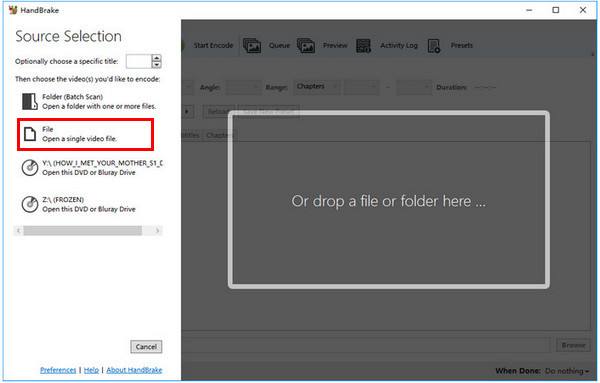
Schritt 2Klicken Sie unter der Registerkarte „Ausgabeeinstellungen“ auf die Schaltfläche „Container“ und dann auf die Schaltfläche „MP4-Datei“. Klicken Sie auf die Schaltfläche „Weboptimiert“.

Schritt 3Klicken Sie unter der Registerkarte „Video“ auf die Schaltfläche „Video-Codec“. Klicken Sie auf die Schaltfläche „H.264 (X264)“. Klicken Sie anschließend auf die Schaltfläche „Start“, um das Video zu komprimieren.

Wie HandBrake als Videokompressor funktioniert
HandBrake gilt als zuverlässiges und effizientes Videokomprimierungstool. Doch wie gut ist seine Leistung tatsächlich? Um seine Fähigkeiten vollständig zu verstehen, ist es notwendig, seine Stärken und Schwächen im Detail zu analysieren. Dieser Abschnitt analysiert die Videokomprimierungsleistung von HandBrake anhand verschiedener Schlüsselaspekte, darunter Komprimierungseffizienz, Anpassungsmöglichkeiten, Stapelverarbeitung und potenzieller Qualitätsverlust. Anhand dieser Faktoren können Sie feststellen, ob HandBrake für Ihre Videokomprimierungsanforderungen geeignet ist:
• Kompressionseffizienz – Mit HandBrake können Nutzer die Videodateigröße durch Anpassung von Videocodecs, Bitraten und Auflösungen deutlich reduzieren. Durch die H.265 (HEVC)-Komprimierung werden bessere Kompressionsraten als bei H.264 erreicht, bei gleichbleibend hoher Bildqualität.
• Anpassungsoptionen – Benutzer haben die volle Kontrolle über die Komprimierungseinstellungen, einschließlich Bildrate, Bitrate, Auflösung und Audioqualität. Diese individuelle Anpassung gewährleistet, dass Videos je nach Bedarf komprimiert werden, sei es für die Speicherung, das Streaming oder die Freigabe.
• Stapelverarbeitung – HandBrake unterstützt die Stapelkomprimierung von Videos, sodass Benutzer mehrere Dateien gleichzeitig komprimieren können. Dies ist besonders nützlich für Content-Ersteller oder Profis, die mit großen Videobibliotheken arbeiten.
• Qualitätsverlust – HandBrake zielt zwar auf die Beibehaltung der Videoqualität ab, übermäßige Komprimierung kann jedoch zu sichtbaren Beeinträchtigungen wie Unschärfe oder Pixelbildung führen. Benutzer müssen das richtige Gleichgewicht zwischen Dateigröße und Qualität finden.
Die beste Alternative zum HandBrake Video Compressor
HandBrake ist zwar ein leistungsstarker kostenloser Videokompressor, aufgrund seines technischen Aufbaus und der fehlenden integrierten Formatunterstützung für bestimmte Dateien jedoch möglicherweise nicht die einfachste Wahl für Anfänger. Wenn Sie nach einer benutzerfreundlicheren und dennoch effizienten Alternative suchen, 4Easysoft Total Video Converter ist eine hervorragende Wahl. Es bietet einen optimierten Komprimierungsprozess, der es Benutzern aller Erfahrungsstufen erleichtert, die Größe von Videodateien ohne Qualitätseinbußen zu reduzieren.

Im Gegensatz zu HandBrake, das manuelle Anpassungen erfordert, bietet 4Easysoft Total Video Converter voreingestellte Komprimierungsoptionen, mit denen Sie Videos schnell für verschiedene Plattformen wie YouTube, Facebook und mobile Geräte optimieren können. Es unterstützt eine breite Palette von Dateiformaten, die über die von HandBrake hinausgehen, darunter MP4, MKV, AVI, MOV und sogar 4K-Film Videos.

Bietet mehr Optionen für das Ausgabedateiformat als HandBrake.
Komprimieren Sie Videos direkt in das Dateiformat einer bestimmten Plattform.
Bearbeiten Sie die komprimierten Videos vor dem Speichern, um bessere Ergebnisse zu erzielen.
Unterstützt die Stapelkomprimierung Ihrer Videodateien, um Zeit zu sparen.
100% Sicher
100% Sicher
Schritt 1Starten Sie 4Easysoft Total Video Converter und klicken Sie auf die Schaltfläche „Toolbox“. Klicken Sie anschließend auf die Schaltfläche „Video Compressor“.

Schritt 2Klicken Sie auf die Schaltfläche „Hinzufügen“, um Ihre Videodateien zur Komprimierung zu importieren.

Schritt 3Passen Sie vor dem Komprimieren der Videodatei die Parameter Ihren Anforderungen an. Klicken Sie anschließend auf die Schaltfläche „Komprimieren“.

Abschluss
HandBrake ist ein leistungsstarker und kostenloser Videokompressor mit erweiterten Einstellungen für alle, die präzise Kontrolle über die Videokomprimierung benötigen. Die Komplexität ist jedoch möglicherweise nicht für jeden geeignet, insbesondere nicht für Anfänger. Wenn Sie eine einfachere und vielseitigere Lösung suchen, 4Easysoft Total Video Converter bietet eine benutzerfreundliche Oberfläche, Stapelverarbeitung und umfassendere Formatunterstützung für nahtlose Videokomprimierung.
100% Sicher
100% Sicher



